그림 범위 지정
플롯 그림을 보면 몇몇 점들은 그림의 범위 경계선에 있어서 잘 보이지 않는 경우가 있을 수 있다. 그림의 범위를 수동으로 지정하려면 xlim 명령과 ylim 명령을 사용한다. 이 명령들은 그림의 범위가 되는 x축, y축의 최소값과 최대값을 지정한다.
plt.title("x축, y축의 범위 설정")
plt.plot([10, 20, 30, 40], [1, 4, 9, 16],
c="b", lw=5, ls="--", marker="o", ms=15, mec="g", mew=5, mfc="r")
plt.xlim(0, 50)
plt.ylim(-10, 30)
plt.show()
틱 설정
플롯이나 차트에서 축상의 위치 표시 지점을 틱 (tick)이라고 하고 이 틱에 써진 숫자 혹은 글자를 틱 라벨 (tick label)이라고 한다. 틱의 위치나 틱 라벨은 맷플롯리브가 자동으로 정해주지만 만약 수동으로 설정하고 싶다면 xticks 명령이나 yticks 명령을 사용한다.
X = np.linspace(-np.pi, np.pi, 256)
C = np.cos(X)
plt.title("x축과 y축의 tick label 설정")
plt.plot(X, C)
plt.xticks([-np.pi, -np.pi / 2, 0, np.pi / 2, np.pi])
plt.yticks([-1, 0, +1])
plt.show()
틱 라벨 문자열에는 $$ 사이에 LaTeX 수학 문자식을 넣을 수도 있다.
X = np.linspace(-np.pi, np.pi, 256)
C = np.cos(X)
plt.title("LaTeX, 문자열로 tick label 정의")
plt.plot(X, C)
plt.xticks([-np.pi, -np.pi / 2, 0, np.pi / 2, np.pi],
[r'$-\pi$', r'$-\pi/2$', r'$0$', r'$+\pi/2$', r'$+\pi$'])
plt.yticks([-1, 0, 1], ["Low", "Zero", "High"])
plt.show()
그리드 설정
틱 위치를 잘 보여주기 위해 그림 중간에 그리드 선 (grid line)이 자동으로 그려진 것을 알 수 있다. 그리드를 사용하지 않으려면 grid(False) 명령을 사용한다. 다시 그리드를 사용하려면 grid(True)를 사용한다.
X = np.linspace(-np.pi, np.pi, 256)
C = np.cos(X)
plt.title("Grid 제거")
plt.plot(X, C)
plt.xticks([-np.pi, -np.pi / 2, 0, np.pi / 2, np.pi],
[r'$-\pi$', r'$-\pi/2$', r'$0$', r'$+\pi/2$', r'$+\pi$'])
plt.yticks([-1, 0, 1], ["Low", "Zero", "High"])
plt.grid(False)
plt.show()
여러 개의 선을 그리기
라인 플롯에서 선을 하나가 아니라 여러개를 그리고 싶은 경우에는 x 데이터, y 데이터, 스타일 문자열을 반복하여 인수로 넘긴다. 이 경우에는 하나의 선을 그릴 때 처럼 x 데이터나 스타일 문자열을 생략할 수 없다.
t = np.arange(0., 5., 0.2)
plt.title("라인 플롯에서 여러개의 선 그리기")
plt.plot(t, t, 'r--', t, 0.5 * t**2, 'bs:', t, 0.2 * t**3, 'g^-')
plt.show()
겹쳐 그리기
하나의 plot 명령이 아니라 복수의 plot 명령을 하나의 그림에 겹쳐서 그릴 수도 있다.
plt.title("복수의 plot 명령을 한 그림에서 표현")
plt.plot([1, 4, 9, 16],
c="b", lw=5, ls="--", marker="o", ms=15, mec="g", mew=5, mfc="r")
# plt.hold(True) # <- 1,5 버전에서는 이 코드가 필요하다.
plt.plot([9, 16, 4, 1],
c="k", lw=3, ls=":", marker="s", ms=10, mec="m", mew=5, mfc="c")
# plt.hold(False) # <- 1,5 버전에서는 이 코드가 필요하다.
plt.show()
범례
여러개의 라인 플롯을 동시에 그리는 경우에는 각 선이 무슨 자료를 표시하는지를 보여주기 위해 legend 명령으로 범례 (legend)를 추가할 수 있다. 범례의 위치는 자동으로 정해지지만 수동으로 설정하고 싶으면 loc 인수를 사용한다. 인수에는 문자열 혹은 숫자가 들어가며 가능한 코드는 다음과 같다.

X = np.linspace(-np.pi, np.pi, 256)
C, S = np.cos(X), np.sin(X)
plt.title("legend를 표시한 플롯")
plt.plot(X, C, ls="--", label="cosine")
plt.plot(X, S, ls=":", label="sine")
plt.legend(loc=2)
plt.show()
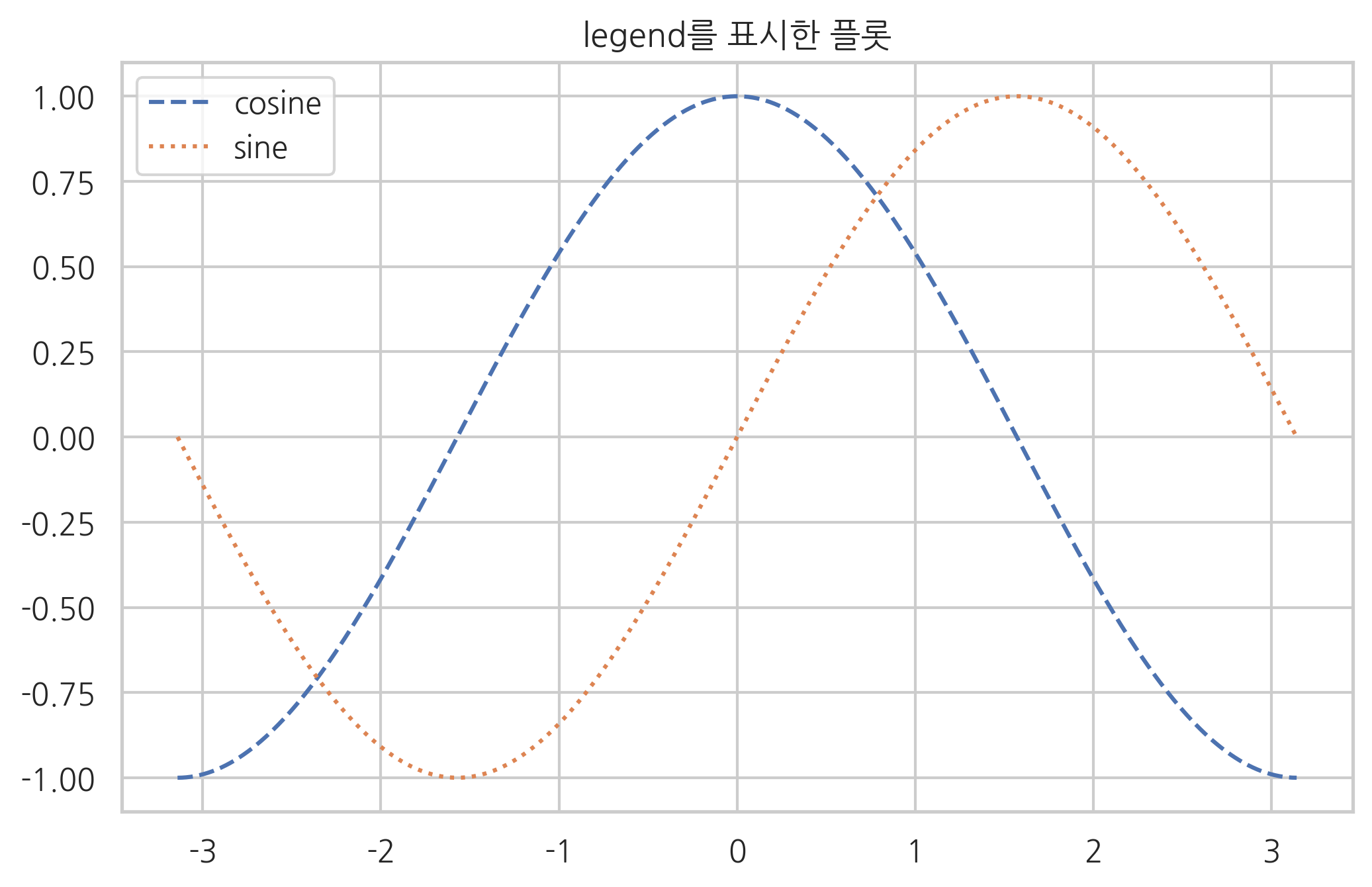
5.1 시각화 패키지 맷플롯리브 소개 — 데이터 사이언스 스쿨
.ipynb .pdf to have style consistency -->
datascienceschool.net
'Python Library > Matplotlib' 카테고리의 다른 글
| [Matplotlib] 여러가지 플롯 (1) (0) | 2022.02.22 |
|---|---|
| [Matplotlib] 시각화 패키지 (4) (0) | 2022.02.22 |
| [Matplotlib] 시각화 패키지 (2) (0) | 2022.02.22 |
| [Matplotlib] 시각화 패키지 (1) (0) | 2022.02.22 |
| [Matplotlib] 이미지맵 (imshow) (0) | 2021.12.22 |



